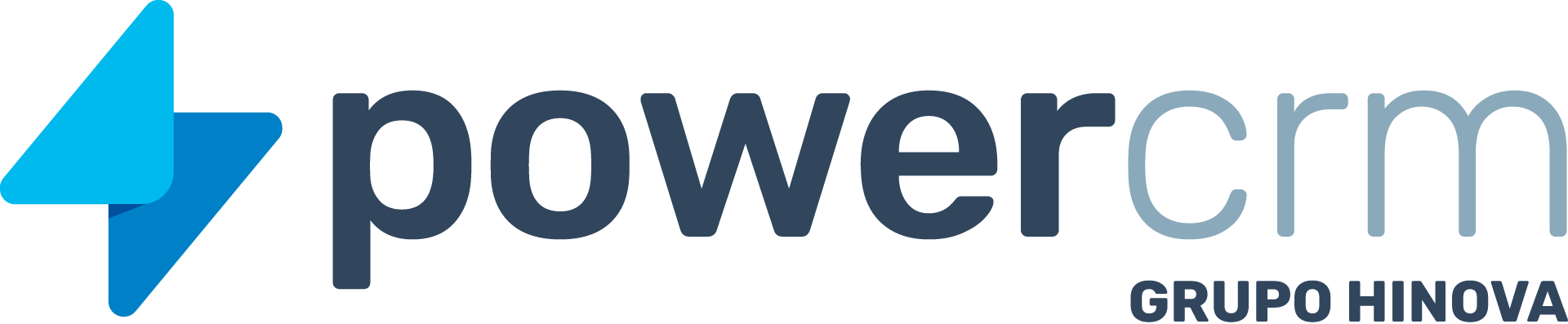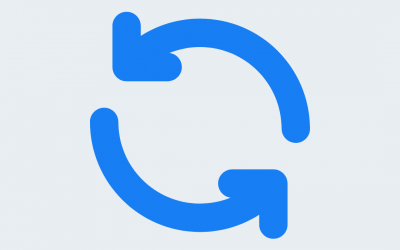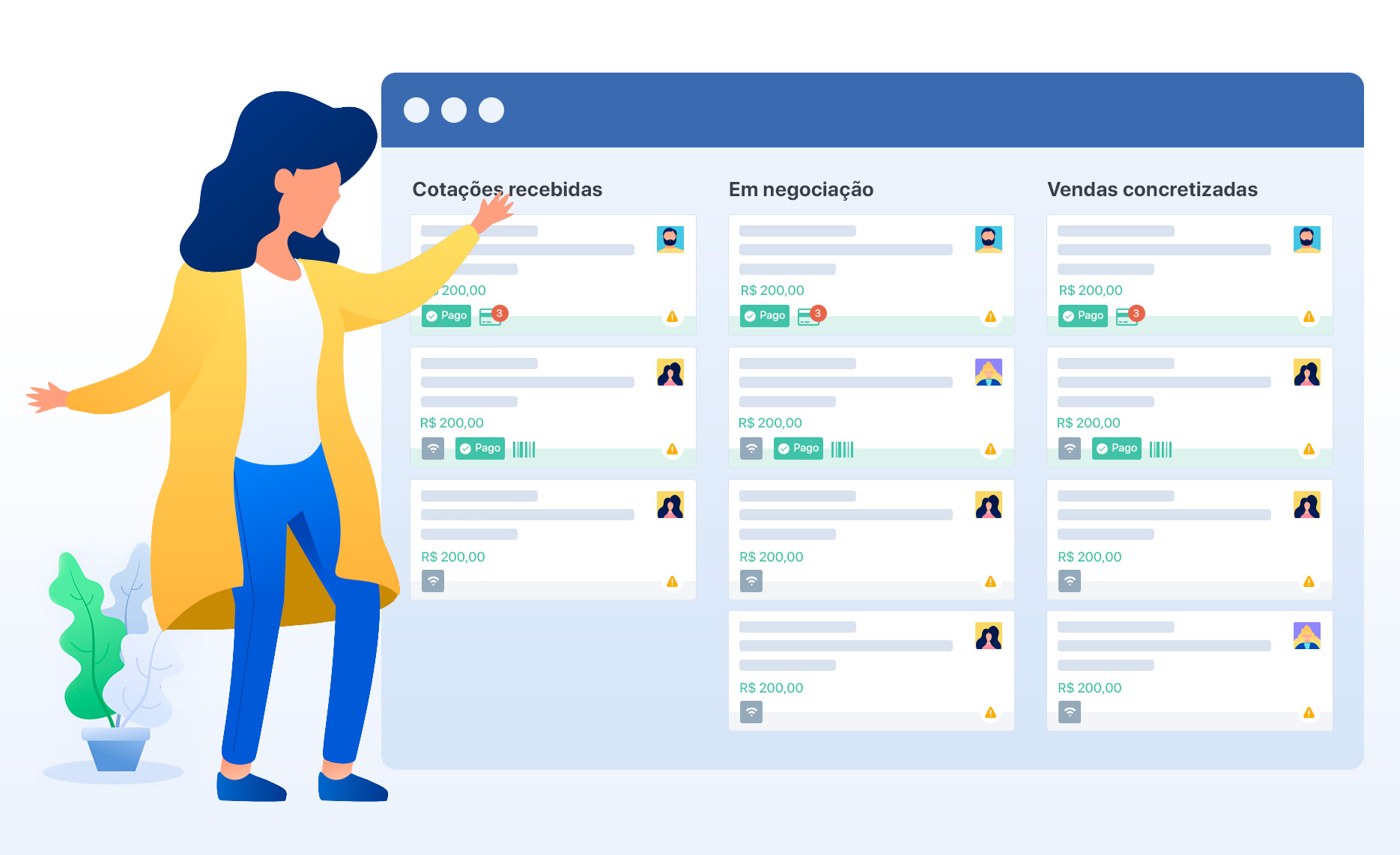Quando apresentar a mensagem de erro ao sincronizar “O voluntário selecionado não foi encontrado ou está inativo” é porque o voluntário está inativo no SGA ou sem o código de integração no Power.
Primeira situação que precisa ser verificada:
1º: Acesse o SGA
2º: Acesse o Menu Cadastro
3°: Acesse o submenu Cooperativa/Voluntário
4°: Acesse a opção Voluntário
Pesquise o usuário e pegue o código do voluntário.
Depois entre no Power e realize este passo a passo abaixo:
1º: Acesse o menu Minha Empresa
2º: Acesse o submenu Integração
3º: Acesse a opção SGA
4º: Acesse a aba Usuários
5°: Localize o usuário e coloque o código de voluntário que foi identificado no SGA
6°: Clique em Salvar
Segunda situação que precisa ser verificada:
1º: Acesse o SGA
2º: Acesse o Menu Cadastro
3°: Acesse o submenu Cooperativa/Voluntário
4°: Acesse a opção Voluntário
5°: Localize o voluntário e clique no lápis para Editar
6°: No campo “Situação”, marque Ativo e clique em Salvar
Terceira situação que precisa ser verificada:
1º: Acesse o SGA
2º: Acesse o Menu Cadastro
3°: Acesse o submenu Cooperativa/Voluntário
4°: Acesse a opção Voluntário
5°: Localize o voluntário e clique no lápis para Editar
6°: Marque a cooperativa no usuário e clique em Salvar
Seguindo esse caminho você consegue corrigir a falha e prosseguir com o sincronismo.